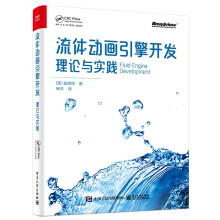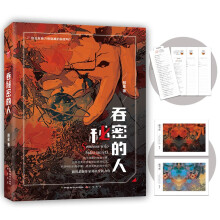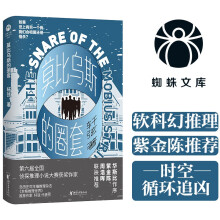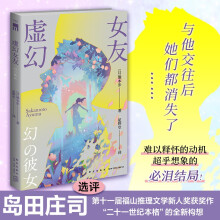《AutoCAD 2009中文版建筑设计基础与项目实训》由AutoCAD教育专家和一线资深CAD设计师结合多年教学经验和设计经验倾力编著,重点讲解中文版AutoCAD 2009的各种绘图方法、操作技巧以及在建筑工程设计中的应用。
全书共分为14章,第1-12章分别讲解了AutoCAD 2009基础知识,绘制二维图形,基本绘图工具,二维图形的编辑,文字、表格和尺寸标注,快速绘图工具,建筑设计基础知识,建筑总平面图绘制,建筑平面图绘制,建筑立面图绘制,建筑剖面图绘制,建筑详图绘制;第13章介绍大型项目实训案例——建筑工程图设计;第14章精选典型课程设计——别墅设计。
《AutoCAD 2009中文版建筑设计基础与项目实训》结构清晰,内容详实,特别适合应用型本科、示范性高职高专以及计算机培训学校作为相关课程的教材,另外,也可以作为工程技术人员和AutoCAD辅助设计爱好者的参考用书。
《AutoCAD 2009中文版建筑设计基础与项目实训》配套的DVD多媒体教学资源包中包含50小节长达915分钟的多媒体视频教学课程,以及《AutoCAD 2009中文版建筑设计基础与项目实训》全部实例的源文件。
展开